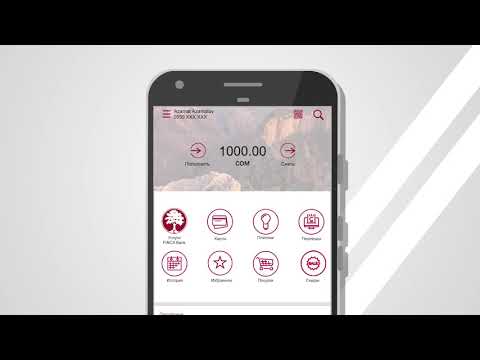Сиз Windows 7де негизги өчүрүүнү Старт менюсун ачуу менен аткара аласыз → Өчүрүү жанындагы жебени басуу → Кайра баштоо. Эгерде сиз дагы көйгөйлөрдү чечүүнү талап кылсаңыз, өнүккөн старт параметрлерине кирүү үчүн кайра жүктөөдө F8 басып туруңуз.
Кадамдар
2 -метод: Windows 7ди кайра жүктөө

Кадам 1. Старт басыңыз
Бул экрандын төмөнкү сол бурчунда.
Бул менюну чычкансыз ачуу үчүн ⊞ Win баскычын бассаңыз да болот

Кадам 2.> басыңыз оң жагында Өчүрүү.
Бул менюну чычкансыз эле ачсаңыз болот → Оңго жебени эки жолу басып, анан ↵ Enter

Кадам 3. Click Restart
Сиздин компьютер кадимкидей кайра жүктөлөт.
- Бул параметрди чычкансыз тандоо үчүн меню ачык болуп туруп, R бассаңыз болот.
- Эгерде Windowsту өчүрүп -күйгүзүүгө тоскоол болгон процесстер иштеп жатса, баары бир кайра баштоону басыңыз.
2дин 2 -ыкмасы: Өркүндөтүлгөн баштоону колдонуп кайра баштоо

Кадам 1. Компьютериңизден оптикалык медианы алып салыңыз
Буга дискеталар, CDлер, DVDлер кирет.
Бул сиздин компьютериңиз жүктөө үчүн орнотулган болсо, тышкы катуу дисктерди же чоң бармактарды камтышы мүмкүн

Кадам 2. Компьютериңизди өчүрүңүз
Сиз ошондой эле компьютерди өчүрүп күйгүзө аласыз. Катуу өчүрүп баштоо үчүн кубат баскычын кол менен 10 секунддай кармап туруңуз.

Кадам 3. Компьютериңизди күйгүзүңүз
Бул кадамды кайра жүктөөдө өткөрүп жиберсе болот.

Кадам 4. Компьютер башталганда F8 баскычын басып туруңуз
Бул сизди "Advanced Boot Options" экранына алып барат

Кадам 5. Жебе баскычтарын колдонуу менен жүктөө опциясын тандаңыз
Сиз төмөнкү параметрлердин кээ бир айкалышын көрө аласыз:
- Тармак менен коопсуз режим. Коопсуз режим - бул иштөө тутумун иштетүү үчүн зарыл болгон драйверлерден жана негизги программалык камсыздоодон (анын ичинде негизги тармактык программалык камсыздоону кошпогондо) бардык программалык камсыздоого тыюу салган диагностикалык режим.
- Command Prompt менен Коопсуз режим. Бул сизге графикалык колдонуучу интерфейсинин ордуна коопсуз режимде буйрук терезесин берет. Бул режим адатта өнүккөн колдонуучулар үчүн.
- Жүктөө журналын иштетүү. Бул параметр ntbtlog.txt файлын түзөт, ал компьютерди жүктөө учурунда көйгөйлөрдү чечүүгө жардам берет. Бул ошондой эле өнүккөн колдонуучулар үчүн иштелип чыккан.
- Төмөн ажыратылган видеону иштетүү (640 × 480). Бул Windowsту видео драйвериңизди колдонуп, төмөн чечим жана жаңыртуу ылдамдыгы орнотуулары менен баштайт. Бул дисплей орнотуулары же графикалык жабдыктар менен болгон көйгөйлөрдү чечүүгө жардам берет.
- Акыркы белгилүү жакшы конфигурация (өнүккөн). Эгерде сизде ОСти жүктөөдө же чөйрөнү туруктуу кармоодо кыйынчылыктар болсо, бул Windowsту ийгиликтүү жүктөлгөн акыркы реестр жана драйвер конфигурациясы менен баштайт.
- Мүчүлүштүктөрдү оңдоо режими. Бул Windowsту IT адистерине арналган өркүндөтүлгөн диагностика жана журнал менен көйгөйлөрдү чечүү режиминде баштайт.
- Тутум бузулганда автоматтык түрдө өчүрүүнү өчүрүү. Бул ката Windowsтун иштебей калышына алып келсе, Windowsтун автоматтык түрдө кайра иштешине жол бербейт (мисалы, Көк экран катасы). Сиз муну колдоно аласыз, эгерде Windows ОС иштебей, кайра башталып, кайра -кайра ишке ашпай турган циклга тыгылып калса.
- Айдоочунун кол тамгасын колдонууну өчүрүү. Бул туура эмес кол тамгасы бар драйверлерди Windowsту колдонууда орнотууга мүмкүндүк берет. Муну сиз үчүнчү тараптын драйверлеринин булагына ишенсеңиз гана колдонуңуз.
- Windowsту кадимкидей баштаңыз. Бул Windowsту эч кандай өзгөчө өзгөртүүсүз баштайт.

Step 6. Hit ↵ Enter
Компьютер тандалган өзгөртүүлөр менен Windows 7ге жүктөлөт.